Cara Mudah Download File di Google Classroom
Table of Contents
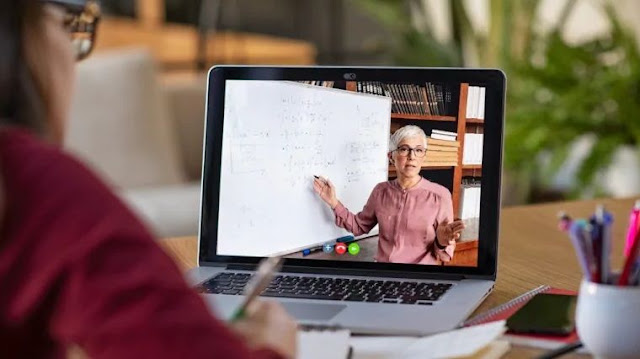
Arunapasman.com - Aplikasi Google Classroom adalah sebuah platform belajar mengajar dengan sistem tanpa tatap muka.
Dengan aplikasi Google Classroom murid murid bisa mendapatkan bahan pelajaran bahkan sampai melakukan ujian online melalui file yang di upload guru pada aplikasi Google Classroom ini.
Karena itu sebelum dimulainya proses belajar mengajar, para murid harus diberikan panduan cara download file di Google Clasroom.
Sekilas Tentang Google Classroom
Secara garis besar Google Classroom dibuat dan didesain untuk mempermudah proses belajar mengajar antara guru dan murid.
Dengan masuknya era digital, proses belajar belajar konvensional atau manual tatap muka secara langsung akan digeser dan secara alami mulai tergantikan dengan sistem berbasis teknologi seperti Google Classroom ini.
Berdasarkan cara kerja Google Classroom, dengan aplikasi ini memungkinkan seorang guru memberikan tugas, membuat kelas, berdiskusi sampai memberikan nilai atau score.
Disisi lain, para murid juga bisa memberikan interaksi seperti mengerjakan tugas, menjawab pertanyaan atau menyimak diskusi melalui gadget atau laptop di rumah masing masing.
Cara Menggunakan Google Classroom di Laptop atau Ponsel
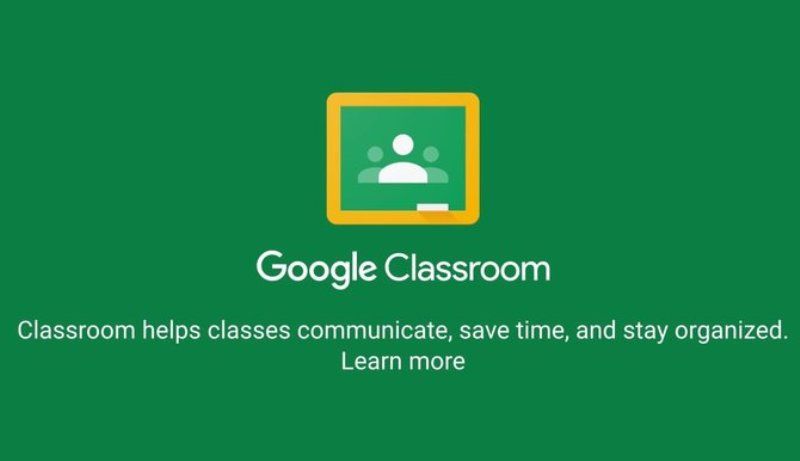
- Cara Membuat Daftar Isi Google Docs
- Situs Streaming Film Indonesia yang Aman
- Cara Blokir Iklan Pop Up Google Chrome
Pada smartphone android atau IOS, proses download dapat dilakukan melalui aplikasi store. Sedangkan lewat laptop atau komputer bisa dilakukan dengan mengakses alamat : https://classroom.google.com/.
Setelah download dan menginstallnya, para murid dapat bergabung dengan kelas yang dibuat oleh guru dengan menggunakan metode kode kelas atau invite Stutent
Bergabung Kelas dengan Kode Kelas
Cara bergabung kelas menggunakan kode kelas cukup mudah. Pertama masuk ke halaman baru, kemudian cek ke sisi kanan atas dan klik icon (+) dan pilih "join class" atau "gabung kelas"
Setelah itu akan muncul sebuah kolom kosong untuk di isi dengan kode kelas. Masukkan kode kelas yang sudah diberikan guru kedalam kolom tersebut.
Bergabung Kelas dengan Invite Student
Cara kedua bergabung dengan kelas bisa menggunakan Invite Student dari sisi guru yang secara garis besar gurulah yang mengundang murid untuk bergabung dengan kelas.
Caranya cukup mudah, guru tinggal memilih mengundang murid satu persatu melalui undangan email. Langkah berikutnya dari sisi murid hanya perlu meng klik "join" atau "gabung" pada alamat yang terdapat dalam email.
Cara Download File di Google Classroom
Setelah kamu berhasil bergabung dengan kelas online di Google Classroom selanjutnya para murid harus mengerjakan dan menyelesaikan tugas yang diberikan.
Format yang biasa diberikan berupa tugas pertanyaan untuk murid yang di susun dalam format seperti word excel ataupun media lain seperti video atau gambar.
Karena model pengajaran yang berbasis file tersebut maka murid harus melakukan download file terlebih dahulu sebelum mengerjakan tugas tugasnya.
Berikut ini cara download file di Google Classroom melalui browser laptop ataupun melalui aplikasi di smartphone.
1. Cari Dan Pilih File Materi Terkait
Pertama kali yang harus dipastikan adalah sudah bergabung dengan kelas yang tepat dengan memperhatikan waktu kelas serta judul dari kelasnya.
Kemudian kamu harus klik pada materi yang sudah diupload guru pada Google Classroom untuk melihat keseluruhan isi dari materi tersebut.
2. Pilih dan Buka Lampiran dari Materi
Setelah melihat keseluruhan isi materi dan sudah dipastikan materinya sesuai maka untuk mendownload dari Google Classroom kamu dapat melihat lampiran atau file attachment pada postingan tersebut.
Kamu hanya perlu klik pada lampiran yang tersedia untuk mendownload file materinya.
3. Cara Download File Materi
Setelah kamu melihat semua detail file materi yang ada dan benar materi tersebut yang harus kamu download, maka selanjutnya kamu hanya perlu mendownloadnya.
Cara nya tinggal klik icon download dibagian pojok kanan atas, setelah itu tidak lama akan muncul proses download file dengan Google Classroom.
Setelah proses download selesai, kamu hanya perlu mencari file tersebut pada folder download atau tempat penyimpanan file download.
Terakhir dari Cara Download File pada Google Classroom
Setelah para siswa tau dan paham cara download File dari Google Classroom diharapkan kedepannya proses belajar mengajar bisa dilakukan dengan online dan tentunya berjalan dengan lancar.Sedikit catatan yang paling penting di cek sebelum melakukan download tentunya koneksi internet yang lancar atau ketersediaan kuota sehingga proses download akan berlangsung dengan lancar.
